Cách dùng CloudConvert để chuyển đổi định dạng file đơn giản
Cách dùng CloudConvert là gì mà ngày càng được nhiều người tìm kiếm trong thời đại số hóa mạnh mẽ như hiện nay? Trong khi nhiều ứng dụng thay đổi kiểu file còn phức tạp, thì cách sử dụng và chuyển đổi định dạng file bằng CloudConvert có an toàn không lại trở thành một mối quan tâm thực tế. Với giao diện trực quan và khả năng hỗ trợ đa dạng định dạng, công cụ này trở thành lựa chọn ưu tiên của nhiều người.
CloudConvert là gì?
CloudConvert là một dịch vụ trực tuyến chuyên dùng để chuyển đổi định dạng file một cách nhanh chóng và tiện lợi. Ra mắt từ năm 2012, CloudConvert đã trở thành công cụ phổ biến được hàng triệu người tin dùng để xử lý các tệp tài liệu, hình ảnh, video, âm thanh, bảng tính và nhiều loại file khác. Với nền tảng hoạt động dựa trên đám mây, người dùng không cần cài đặt phần mềm, chỉ cần một trình duyệt web và kết nối internet là đủ.
CloudConvert hỗ trợ hơn 200 cấu trúc tệp khác nhau, giúp người dùng tiết kiệm thời gian và công sức. Đây cũng là lý do tại sao rất nhiều người quan tâm đến cách dùng CloudConvert để phục vụ công việc học tập, làm việc sáng tạo nội dung. Với tính năng mạnh mẽ, bảo mật cao, giao diện thân thiện, CloudConvert dần trở thành công cụ không thể thiếu trong môi trường số hiện nay.
Thông tin chi tiết:
- Nền tảng hỗ trợ: Hoạt động trên trình duyệt web (Chrome, Safari, Firefox, v.v.); không cần cài đặt phần mềm.
- Loại phần mềm: Công cụ chuyển đổi định dạng trực tuyến.
Giá cả: - Miễn phí: Hạn chế số lượt, giới hạn dung lượng file và gói trả phí từ 9 USD/tháng – bao gồm 1.000 lượt.
- Link chính thức: https://cloudconvert.com
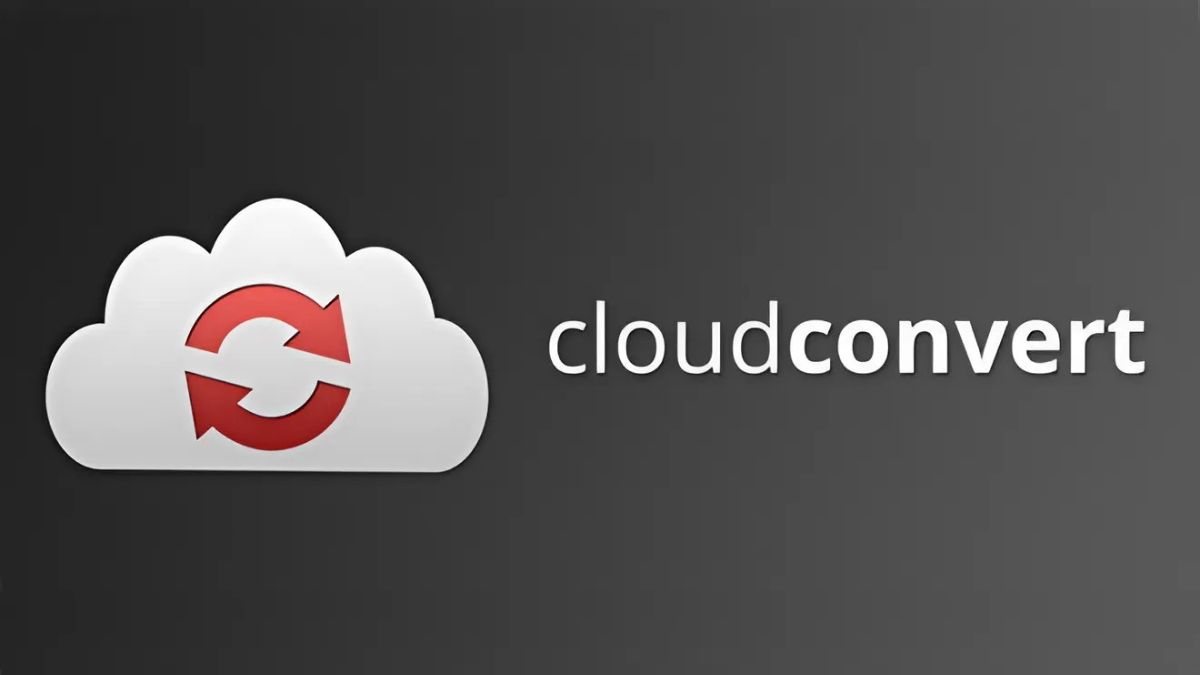
Lợi ích khi dùng CloudConvert
Khi đã hiểu cách dùng CloudConvert, người dùng sẽ càng nhận ra lý do tại sao công cụ này được đánh giá cao trong việc đổi đuôi file. Bên cạnh sự tiện lợi, CloudConvert còn là có nhiều lợi ích thiết thực, phục vụ hiệu quả nhu cầu của cả người dùng cá nhân và các tổ chức.
Miễn phí và dễ sử dụng
Một trong những điểm cộng lớn nhất khi chuyển đổi định dạng file bằng CloudConvert là công cụ này hoàn toàn miễn phí cho nhu cầu cơ bản. Người dùng có thể dễ dàng thao tác mà không cần tạo tài khoản, tiết kiệm thời gian tối đa. Giao diện của CloudConvert được thiết kế đơn giản, trực quan, giúp cả người mới cũng có thể nắm bắt nhanh chóng cách sử dụng CloudConvert chỉ sau vài lần thao tác.
Để việc sử dụng CloudConvert đạt hiệu quả cao nhất, việc sở hữu một chiếc laptop có cấu hình ổn định và xử lý đa nhiệm tốt cũng rất quan trọng. Bạn có thể tham khảo các dòng laptop chính hãng tại CellphoneS. CellphoneS cung cấp nhiều lựa chọn laptop từ phổ thông đến cao cấp, phù hợp cho cả làm việc văn phòng lẫn nhu cầu xử lý file nặng. Tham khảo ngay!
[Product_Listing categoryid="380" propertyid="" customlink="https://cellphones.com.vn/laptop.html" title="Danh sách Laptop đang được quan tâm nhiều tại CellphoneS"]
Hỗ trợ nhiều định dạng tệp
CloudConvert có khả năng xử lý hơn 200 định dạng file khác nhau. Từ tài liệu văn bản như DOCX, PDF đến hình ảnh như JPG, PNG, SVG, hay cả tệp âm thanh (MP3, WAV) và video (MP4, AVI), CloudConvert đều hỗ trợ chuyển đổi một cách linh hoạt dễ dàng.
Không nhiều công cụ chuyển đổi trực tuyến có khả năng linh hoạt như vậy. Điều này lý giải vì sao ngày càng nhiều người tìm hiểu cách dùng CloudConvert để thay đổi các kiểu file khác nhau mà không cần tải nhiều phần mềm riêng lẻ.
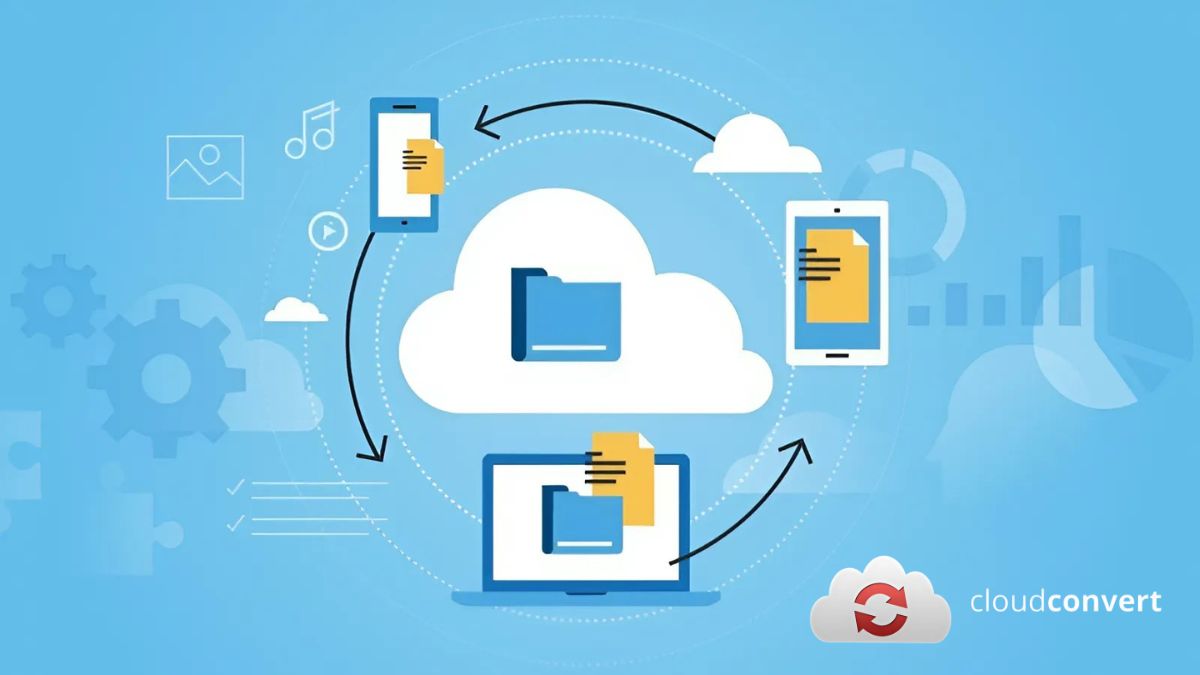
Tiết kiệm thời gian
Với CloudConvert, bạn chỉ mất vài giây để tải lên chuyển đổi tệp mong muốn. Xử lý file nhanh chóng giúp tối ưu hóa thời gian của bạn, nhất là khi phải làm việc với hàng loạt tài liệu. So với việc sử dụng phần mềm cài đặt nặng nề hoặc công cụ yêu cầu cấu hình cao, thay đổi kiểu file bằng CloudConvert là giải pháp tối ưu, đơn giản mà hiệu quả cao.
Tính bảo mật cao
Một vấn đề mà nhiều người dùng lo ngại là CloudConvert có an toàn không. Câu trả lời là có. CloudConvert cam kết bảo vệ dữ liệu người dùng bằng cách mã hóa dữ liệu trong quá trình tải lên và xử lý. Các tệp đã xử lý sẽ tự động được xóa sau một thời gian nhất định, nhằm bảo vệ quyền riêng tư của bạn. Do đó, nếu bạn đang tìm một phần mềm vừa tiện lợi vừa an toàn, thì cách dùng CloudConvert là điều bạn nên cân nhắc.
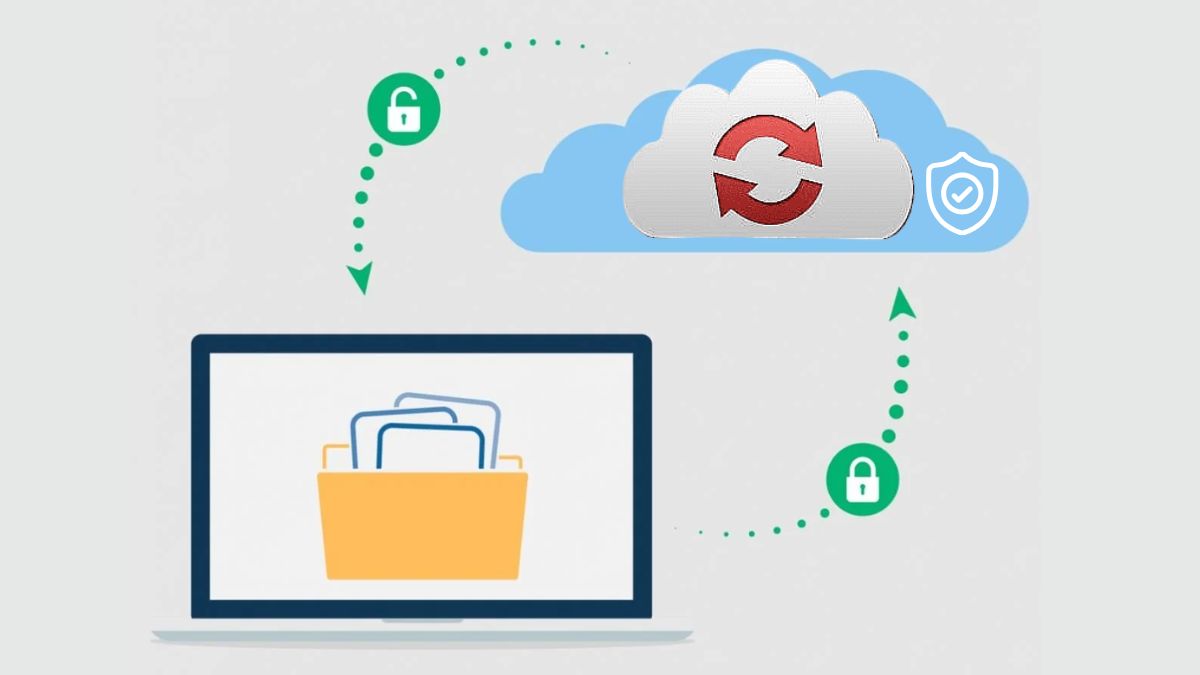
Hướng dẫn cách dùng CloudConvert
Dù bạn là người mới bắt đầu hay đã từng nghe qua về CloudConvert, thì việc nắm rõ quy trình thao tác luôn giúp tiết kiệm thời gian và hạn chế lỗi. Cùng tìm hiểu cách dùng CloudConvert hiệu quả nhất cho mọi nhu cầu chuyển file sang dạng khác.
Hướng dẫn nhanh
Để làm quen với cách sử dụng CloudConvert trong thời gian ngắn, cùng tham khảo hướng dẫn nhanh sau:
- Bước 1: Truy cập website: https://cloudconvert.com, nhấn nút “Select File” để chọn tệp cần biến đổi.
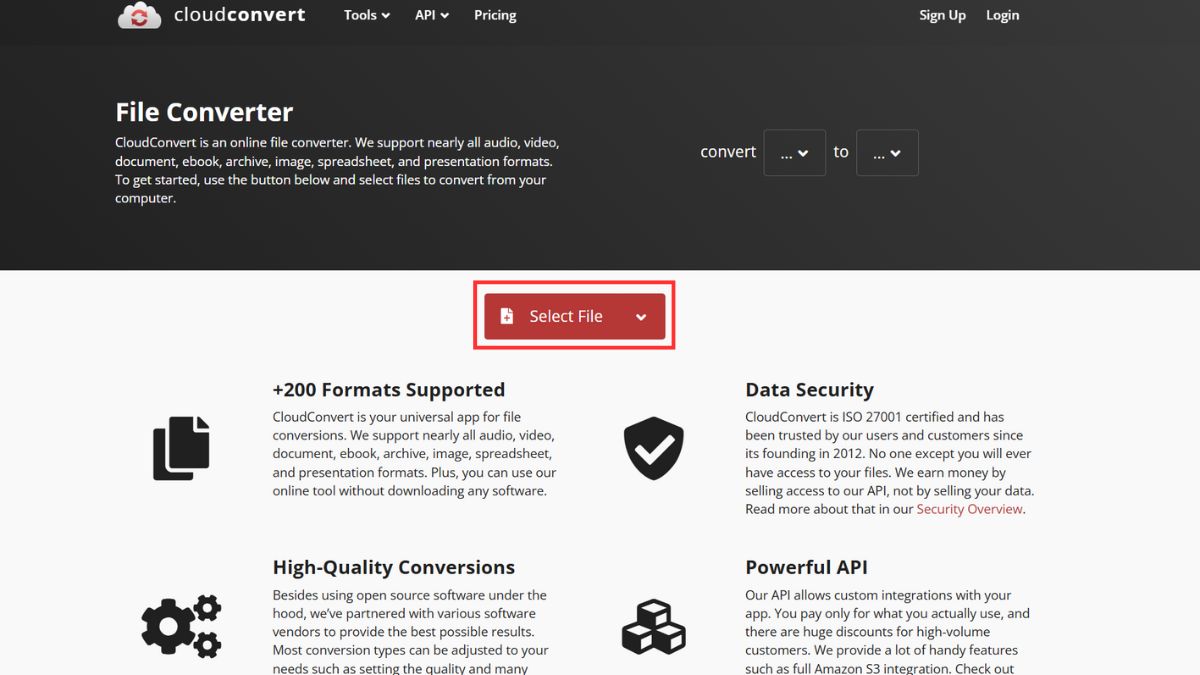
- Bước 2: Tải tệp của bạn lên, chọn kiểu dữ liệu đầu ra mong muốn.
- Bước 3: Bấm “Convert” để bắt đầu, chọn “Download” để tải tệp chuyển đổi xong.
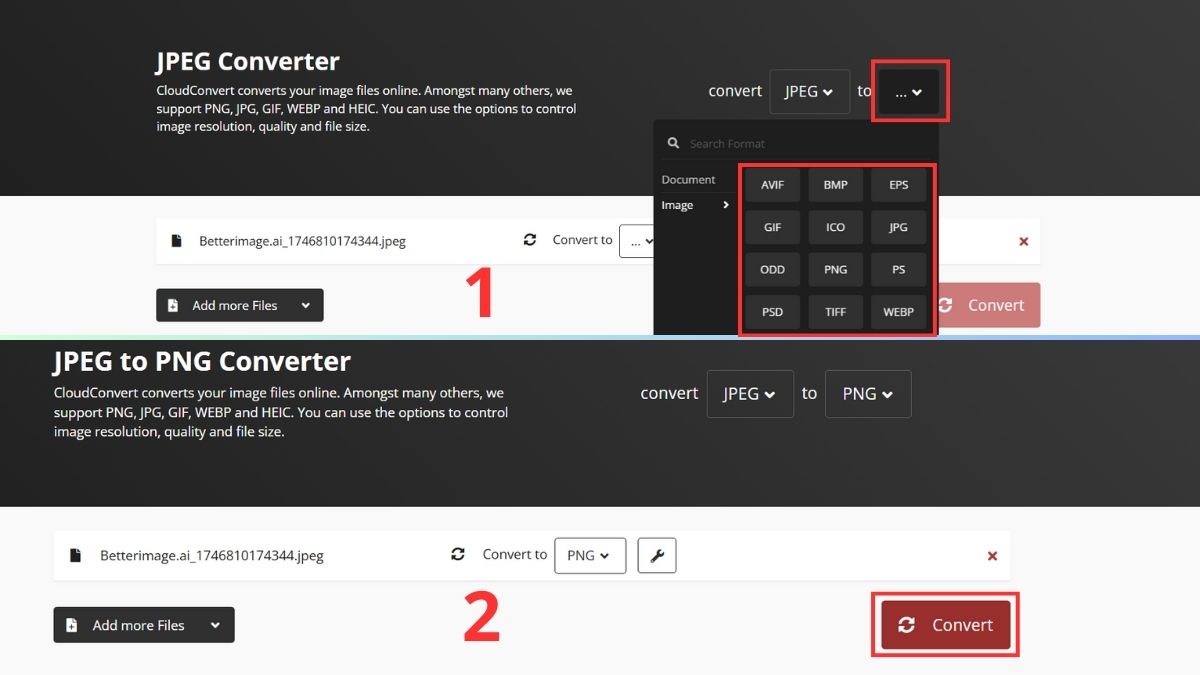
Hướng dẫn chi tiết
Nếu bạn cần một hướng dẫn cụ thể hơn để chuyển đổi định dạng file bằng CloudConvert, hãy tham khảo cách này:
- Bước 1: Truy cập website: https://cloudconvert.com, chọn “Select File” để chọn tệp cần xử lý. Bạn có thể click vào nút mũi tên xuống để tuỳ chọn tải tệp từ máy tính, Google Drive, Dropbox, OneDrive hoặc nhập URL trực tiếp.
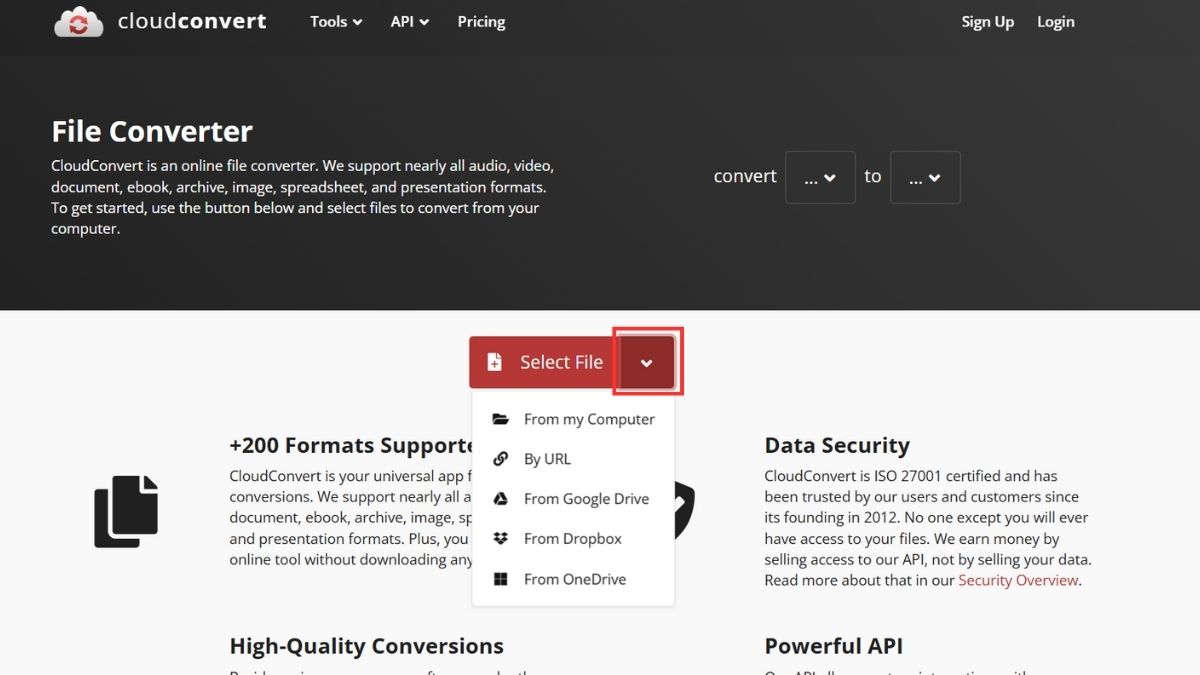
- Bước 2: Ở phần “Convert to”, hãy chọn kiểu tệp đầu ra bạn cần như PDF, DOCX, MP3, MP4,... tùy theo loại file đang xử lý.
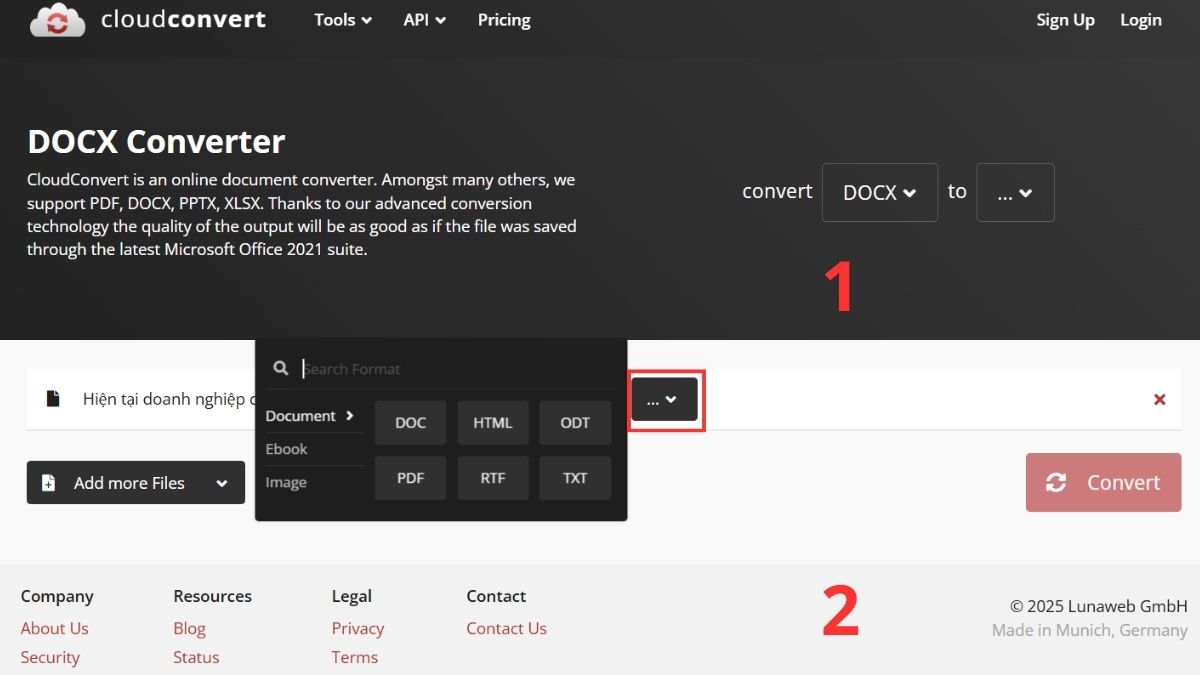
- Bước 3: Bấm “Convert” để bắt đầu. CloudConvert sẽ xử lý, hiển thị tệp tải về khi hoàn tất.
- Bước 4: Nhấn “Download” để lưu tệp kết quả về thiết bị của bạn.
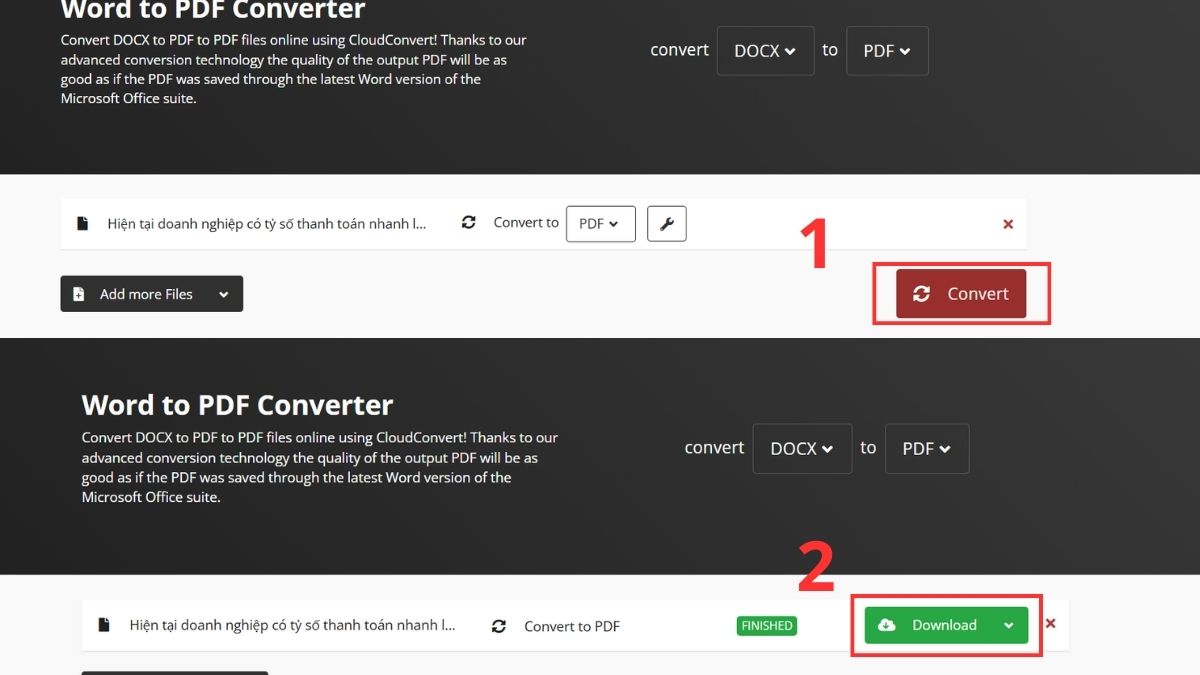
Chỉ với vài bước đơn giản, bạn đã hoàn tất cách dùng CloudConvert để thay đổi kiểu file mong muốn. Với hướng dẫn chi tiết trên, bạn hoàn toàn có thể làm chủ cách dùng CloudConvert, kể cả khi xử lý những tệp phức tạp hoặc yêu cầu chất lượng cao.
Lưu ý khi dùng CloudConvert
Mặc dù cách dùng CloudConvert khá đơn giản,vẫn có những lưu ý quan trọng bạn nên biết. Những lưu ý này sẽ giúp bạn tận dụng tối đa công cụ, đồng thời đảm bảo an toàn dữ liệu khi thay đổi kiểu file bằng CloudConvert.
- CloudConvert có giới hạn lượt chuyển miễn phí mỗi ngày. Nếu bạn sử dụng nhiều, hãy cân nhắc nâng cấp gói dịch vụ.
- Đối với file dung lượng lớn, quá trình chuyển đổi có thể chậm hơn hoặc yêu cầu đăng nhập tài khoản.
- Hãy đảm bảo tệp của bạn không chứa thông tin quá nhạy cảm nếu chưa đăng ký tài khoản để đảm bảo mức độ bảo mật cao nhất.
- Kiểm tra kỹ định dạng đầu ra để tránh lỗi hiển thị, đặc biệt khi làm việc với file văn bản, bảng tính hay video.

Tóm lại, hiểu rõ cách dùng CloudConvert là gì sẽ giúp bạn tận dụng được một trong những nền tảng trực tuyến hiệu quả và linh hoạt nhất hiện nay. Bên cạnh đó, việc nắm được cách sử dụng và chuyển đổi định dạng file bằng CloudConvert có an toàn không sẽ đảm bảo an tâm hơn khi thao tác với các tài liệu quan trọng. Nhờ khả năng xử lý nhanh chóng, hỗ trợ đa dạng và bảo mật cao, công cụ này rất hữu ích trong công việc hàng ngày.
Câu hỏi thường gặp
CloudConvert có an toàn không?
CloudConvert hỗ trợ định dạng nào?
CloudConvert hỗ trợ định dạng nào là một trong những câu hỏi phổ biến. Trên thực tế, công cụ này hỗ trợ hơn 200 kiểu tệp khác nhau: tài liệu (.docx, .pdf), bảng tính (.xls, .csv), hình ảnh (.png, .jpg), video (.mp4, .avi), âm thanh (.mp3, .wav), ebook (.epub, .mobi)... Với sự đa dạng này, bạn có thể sử dụng cách dùng CloudConvert để xử lý hầu hết các loại file phổ biến hiện nay mà không cần dùng nhiều phần mềm riêng biệt.

Tôi có thể dùng CloudConvert trên điện thoại không?



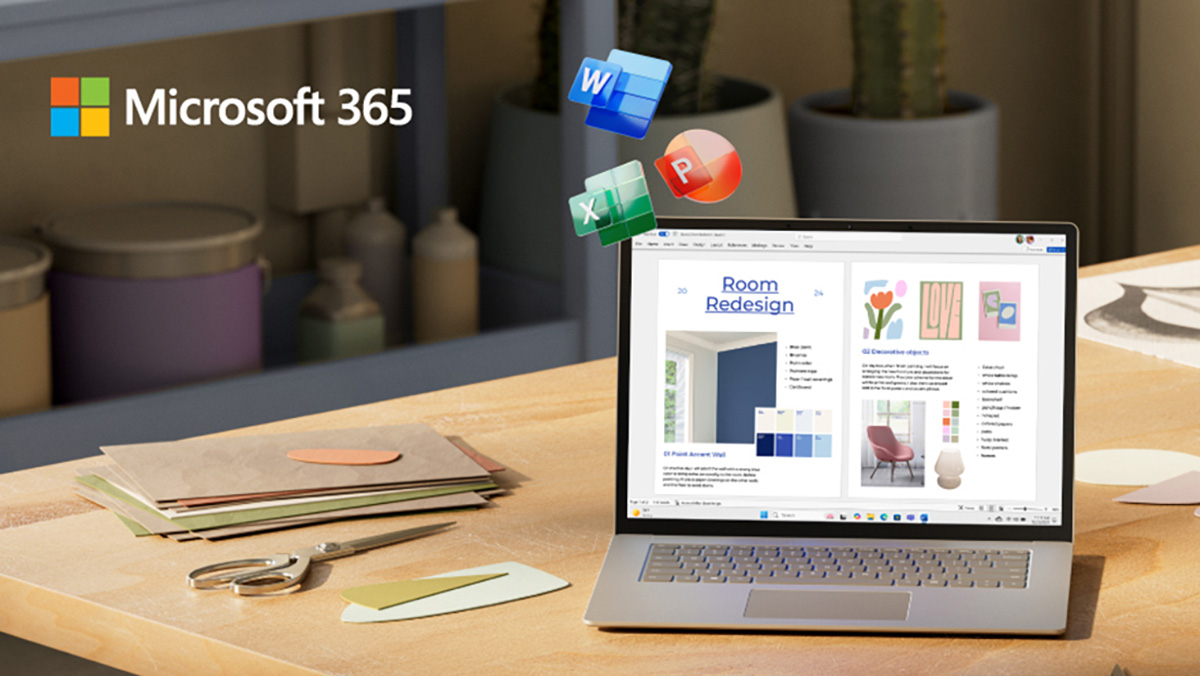




Bình luận (0)